苹果macOS系统确实挺好用的,特别可以使用迅雷破解版,下载网速飞快。本身有一台二手MacBook Ari在家用,另外一台二手ThinkPad T440s在办公室用,这两天查到有支持ThinkPad T440s的资料,特意弄了一下,本身小白一名,只能参照前人弄的而弄,希望同样使用ThinkPad T440s的可以参考一下,但有问题就别问我了,我也不懂得。
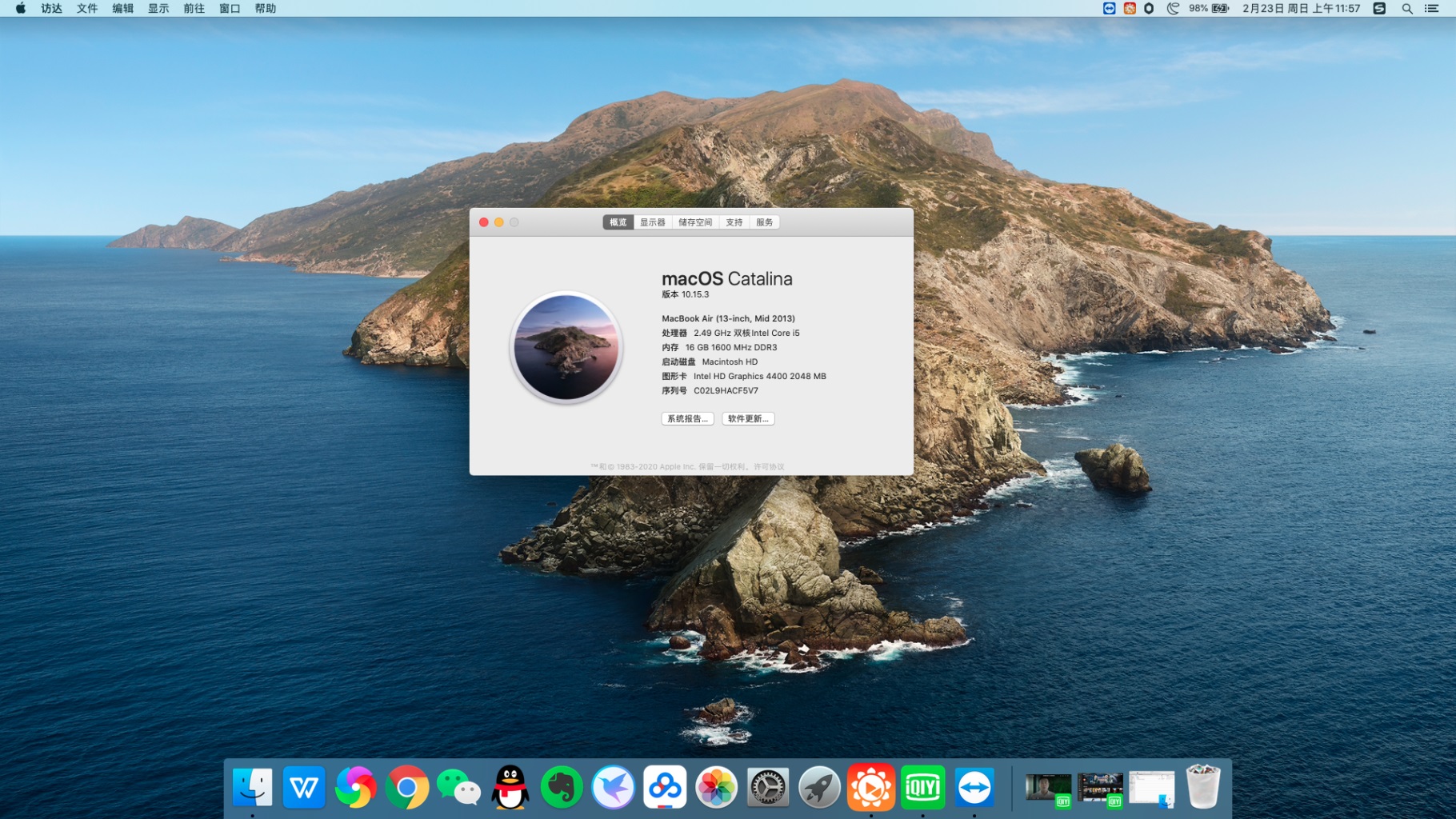
使用到的资料
【黑果小兵】macOS Catalina 10.15.3 19D76 正式版 with Clover 5103原版镜像[双EFI版]
MacOS ThinkPad T440s
联想小新PRO 13 2019兼macOS Catalina安装教程
需要下载的文件
macOS Catalina 10.15.3(19D76) Installer for Clover 5103 and WEPE.dmg(最新苹果系统镜像)
balenaEtcher(跨平台镜像写入工具)
微PE工具箱(PE工具,用于分区及引导用)
Lenovo-Thinkpad-T440S-main(OC6.7).zip(EFI最重要的东西,opencore6.7。转自这位兄弟:https://github.com/Sniki/Lenovo-Thinkpad-T440S)
首先,用wepe进入PE里面,对磁盘转换为EFI用的GUxxx分区,前部分出300M的ESP盘,用于引导EFI使用,后部分出30G以上的空间,用于macOS使用,算了,我不太懂说这个,看连接吧:安装win10+黑苹果双系统零基础教程
简单来说就是要用EFI引导方式,然后分三个区,一个是引导用的,一个是win用的,一个是macOS用的。
到联想官网下载旧版BIOS 2.36固件降级,具体作用我也不清楚,应该是解除什么限制之类的吧。
然后按照如下要求设置BIOS:
- Security -> Security Chip: Disabled
- Memory Protection -> Execution Prevention: Enabled
- Virtualization -> Intel Virtualization Technology: Disabled
- Internal Device Access -> Bottom Cover Tamper Detection: must be Disabled
- Anti-Theft -> Current Setting: Disabled;
- Anti-Theft -> Computrace -> Current Setting: Disabled
- Secure Boot -> Secure Boot: Disabled
- UEFI/Legacy Boot: UEFI Only
- CSM Support: Yes
进回win里面,使用刚才下载的balenaEtcher,写入下载的苹果系统镜像。
重启系统,使用制作的U盘启动,就会进入到Clover引导界面,然后安装就是了。
跟着忘了,好想是把EFI里面的Clover文件夹放进U盘里面同名文件夹覆盖吧,之后启动就是黑苹果了。
蓝牙、无线网卡不能用,耳机插口有杂音。
算了,我真写不出来,还是网上多找教程吧,只要有相同型号的机器,按照教程一步一步来就可以成功的,但有很多人又没有写清楚教程,只能自己摸索了,或者花钱请人弄吧,其实我觉得还是买个白苹果最好了,买个二手就是了。
耳机杂音教程
- 复制
ALCPlugFix文件夹到桌面,然后打开终端输入以下代码: - sudo spctl --master-disable
- sudo mkdir /usr/local/bin/
- cd desktop/ALCPlugFix
- sudo cp -R ALC3232.plist /usr/local/bin/
- ./install.sh
- 右键访达,前往文件夹,输入下面路径:
- /usr/local/bin/
- 拖动
ALC3232.plist文件到终端窗口,然后回车. - 完成
其他有用信息
重建缓存,命令为:
sudo kextcache -i /取消4位密码限制
pwpolicy -clearaccountpolicies合盖防休眠
- 禁用Lid-Sleep的命令(保持系统唤醒):
sudo pmset -b sleep 0; sudo pmset -b disablesleep 1 - 激活Lid-Sleep的命令(让系统再次正常休眠):
sudo pmset -b sleep 5; sudo pmset -b disablesleep 0
mac 关闭系统完整性保护 SIP(System Integrity Protection)的方法
- 重启系统,按住 Command + R 进入恢复模式。
- 点击顶部菜单栏 实用工具 中的 终端 。
- 输入以下命令来禁用
SIP保护机制。csrutil disable - 执行后输出以下信息表示禁用成功。
Successfully disabled System Integrity Protection. Please restart the machine for the changes to take effect. - 然后再次重启系统即可。
- 重新打开
SIP的方法同上,只是终端中输入的命令改为以下命令。csrutil enable
删除自带ABC输入法
- 关闭
SIP重启完成后,先将输入法切换为系统自带的 ABC 输入法,然后打开终端输入以下命令。sudo open ~/Library/Preferences/com.apple.HIToolbox.plist - 接着输入密码即可打开
com.apple.HIToolbox.plist文件。(打开 .plist 文件需要安装有 Xcode 或者 PlistEdit Pro 也行) - 依次点开
Root - AppleEnabledInputSources,会看到一列item,找到其中KeyboardLayout Name为ABC的那一列,将整列item删掉,然后保存。
Mac下校验MD5
- 然后打开终端输入以下命令
md5(注意这里是有空格) - 接着将需要校验的文件拖入终端窗口(输入文件的目录地址)
- 回车,等待校验结果即可,文件大时间长。
键盘win健和Alt健互换
- 更新驱动VoodooPS2Controller.kext的时候,win健和Alt健,只需要设置一下就可以了。右键显示包内容打开:
VoodooPS2Controller.kext/Contents/PlugIns/VoodooPS2Keyboard.kext/Contents/ - 打开
Info.plist文件。(打开 .plist 文件需要安装有 Xcode 或者 PlistEdit Pro 也行) - 依次点开
IOKitPersonalities->ApplePS2Keyboard->Platform Profile->Default->Custom PS2 Map,会看到一列Swap command and option,将默认的NO为YES,然后保存。
移除quarantine属性代码
- 然后打开终端输入以下命令(注意这里是有空格)
sudo xattr -r -d com.apple.quarantine - 接着将dmg文件拖入终端窗口(输入文件的目录地址)
- 回车。
Mac删除微软自动更新
- /Library/Application Support/Microsoft/
- 找到名为“MAU”或“MAU2.0”的文件夹,然后打开该目录
- 找到并将“Microsoft AutoUpdate.app”拖到废纸篓
- 直接成个文件夹删除也可以
如何让 Finder 显示隐藏文件和文件夹
显示隐藏文件夹
defaults write com.apple.finder AppleShowAllFiles -boolean true ; killall Finder关闭显示隐藏文件夹
defaults write com.apple.finder AppleShowAllFiles -boolean false ; killall Finderopencore修改记录
ACPI -> Quirks -> Resetlogstatus(无法在有BGRT表的系统上显示OEM Windows标志的硬件需要开启)取消勾选
Booter -> Quirks -> DevirtualiseMmio
Booter -> Quirks -> ProtectUefiServices(DevirtualiseMmio选择yes, ProtectUefiServices选择yes, 并删除 2.6.1 中 boot-args 里面的slide=1,以及删除 Drivers 文件夹下的 Memoryallocations.efi。即开启 KASLR 内存注入方式)原版两处不勾选,我勾选了
Kernel -> Quirks -> PanicNoKextDump(显示kext出信息) 取消了勾选。
Kernel -> Quirks -> DisableIoMapper(禁止vt-d,如果BIOS里面禁止了就不勾)取消了勾选,经测试,BIOS开启了也没问题
Misc -> Boot -> ShowPicker(开机显示引导菜单,单系统稳定使用的情况下可以不勾选)取消了勾选
用 Mac 拯救你未正确插拔的机械硬盘
4.输入:「ps aux | grep fsck」回车
5.输入:「sudo pkill -f fsck」回车
6.输入密码(密码输入时不可见,输完按回车)
7.这时候你会欣喜的发现硬盘读出来了,但不要开心的太早,这时候你的硬盘是「只读」的。(如果你第一步没有Windows的电脑,在这一步将重要数据导出来也是OK的)
8.再次打开磁盘工具,发现分区是可被选择的状态了,点击上方的急救,开始运行(桌面上的图标会消失)
9.等急救运行成功(如果未成功就再运行一次试试,或者拔掉从步骤3再开始,但我没有遇到过失败),图标则会重新出现在桌面上,且「写入正常」了。
我没有给大家推荐网上比较常见的「使用挂载命令:sudo diskutil mount /dev/disk2」(https://blog.csdn.net/WinstonLau/article/details/86250047)是因为,一开始我用这个命令的确成功过,但此方法缺点在于「不是每次都能行」,且你不知道为什么没成功(有时候重启电脑,或者隔天再试,就成功了)令我捉摸不透。
这个「杀掉所有fsck的进程」的方法也「不是我首创的」,「我并不清楚背后的计算机代码运行的逻辑,也不知道会对硬盘带来什么样的损伤」,本着「取自互联网造福互联网的原则」希望能帮到更多的人。
 山仔's blog
山仔's blog
t440s用macos卡吗,除了蓝牙、无线,耳机接口还有什么问题吗
不卡呢,除了所列的暂时没有任何问题,我办公主力机使用,文档、网页、QQ、微信没有任何问题。哦,还有一个,就是外放声音好像是比win要小一点,但我都不用喇叭,所以可以忽略。为何要折腾MacOS,是因为系统简单好用,办公上也实在方便,另外微信上的防撤回比win上的好,可以转发到手机上。
我现在就在用t440s的macos,几乎完美,用的是外网的efi,很完美,网址给你https://www.tonymacx86.com/threads/guide-lenovo-thinkpad-t440s-using-clover-uefi-hotpatch.279492/
谢谢你的EFI,但我装了声卡能驱动,但没有声音,要怎么处理?
我找到了最新的OC引导,可以装11.4